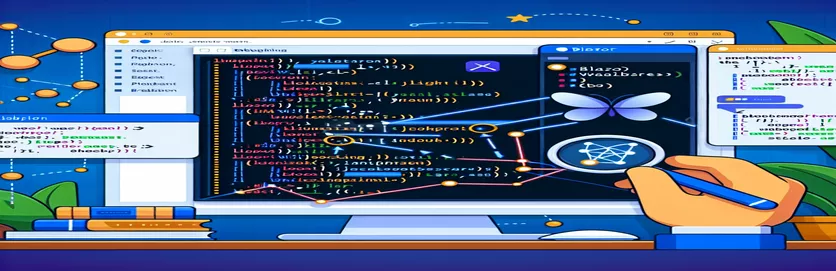Perché il debug delle app Blazor WASM con Visual Studio 2022 e Chrome può essere frustrante
Il debug di un'applicazione Blazor WebAssembly (WASM) può diventare frustrante quando Visual Studio 2022 si interrompe continuamente in caso di eccezioni da librerie JavaScript di terze parti. Queste librerie, come Stripe Checkout o Google Maps, possono generare errori, arrestando i tuoi progressi. Come sviluppatore, potresti ritrovarti a fare clic ripetutamente su "Continua", interrompendo il flusso di lavoro.
Questo problema diventa particolarmente evidente quando si passa a una nuova macchina di sviluppo. Anche dopo aver importato le vecchie impostazioni o reinstallato Visual Studio, il problema persiste. Il debug di JavaScript di terze parti diventa una seccatura, rendendo difficile concentrarsi sull'app Blazor WASM stessa.
Molti sviluppatori affrontano la stessa sfida quando hanno a che fare con file JavaScript dinamici, che Visual Studio sembra interrompere inutilmente. Nonostante si provino più combinazioni di impostazioni o si attivino i punti di interruzione di Chrome, il problema spesso rimane irrisolto, aumentando la frustrazione.
In questo articolo esploreremo alcuni passaggi che potrebbero aiutare a ridurre al minimo queste interruzioni. Se hai riscontrato problemi simili in Visual Studio 2022 durante il debug con Chrome, questi suggerimenti potrebbero evitarti di fare ripetutamente clic su "Continua" e aiutarti a tornare a un'esperienza di sviluppo più fluida.
| Comando | Esempio di utilizzo |
|---|---|
| window.onerror | Questo è un gestore di eventi in JavaScript che rileva errori globali negli script. Nell'esempio dell'app Blazor viene usato per intercettare errori da librerie di terze parti (ad esempio, Stripe o Google Maps) e gestirli senza interrompere l'esecuzione. |
| Pause on Caught Exceptions | Un'impostazione di Chrome DevTools che determina se sospendere l'esecuzione sulle eccezioni già gestite dal codice. La disabilitazione di questa opzione aiuta a evitare interruzioni non necessarie su errori non critici della libreria di terze parti durante il debug. |
| Exception Settings | In Visual Studio, questa impostazione consente agli sviluppatori di specificare come devono essere gestiti i diversi tipi di eccezioni. Ad esempio, la disattivazione di "Eccezioni runtime JavaScript" aiuta a impedire a Visual Studio di interrompere errori JavaScript provenienti da librerie esterne. |
| window.onerror return true | Questo valore restituito nel gestore errori indica che l'errore è stato gestito e non deve essere propagato ulteriormente. Viene utilizzato per impedire che l'applicazione si interrompa in caso di eccezioni generate da librerie di terze parti. |
| Assert.True() | Un metodo del framework di test xUnit che controlla se una determinata condizione è vera. Nel test di gestione degli errori, viene utilizzato per garantire che la logica di gestione degli errori personalizzata funzioni correttamente consentendo il superamento del test se l'errore viene rilevato e gestito correttamente. |
| HandleError() | Questa è una funzione personalizzata nello unit test utilizzata per simulare errori da librerie JavaScript di terze parti. Aiuta a verificare se il codice di gestione degli errori funziona come previsto in diversi scenari. |
| Uncheck JavaScript Runtime Exceptions | Nel pannello Impostazioni eccezioni di Visual Studio, deselezionando questa opzione si impedisce al debugger di interrompersi su ogni eccezione di runtime JavaScript, il che è utile quando le eccezioni di librerie di terze parti causano interruzioni durante il debug. |
| Sources tab (Chrome DevTools) | Questa sezione degli strumenti per sviluppatori di Chrome consente agli sviluppatori di ispezionare e controllare l'esecuzione di JavaScript. Gestendo qui i punti di interruzione, inclusa la loro disabilitazione per script specifici, puoi controllare dove Chrome si ferma durante il debug. |
Ottimizzazione del debug JavaScript in Blazor WASM con Visual Studio 2022
Quando si sviluppa un'app Blazor WebAssembly (WASM) in Visual Studio 2022, è comune riscontrare problemi in cui il debugger si interrompe ripetutamente in caso di eccezioni nelle librerie JavaScript di terze parti. Ciò accade perché Visual Studio è progettato per rilevare le eccezioni durante il runtime, incluse quelle generate da script esterni come Stripe checkout o Google Maps. Per risolvere questo problema, gli script forniti si concentrano sul controllo del modo in cui Visual Studio e Chrome gestiscono queste eccezioni. Ad esempio, disabilitare in Visual Studio impedisce al debugger di sospendere gli errori non critici, consentendo di concentrarsi sulle attività di debug pertinenti.
Anche lo script Chrome DevTools svolge un ruolo fondamentale in questo processo. Modificando il impostazione, chiedi a Chrome di evitare interruzioni in caso di errori già gestiti nel codice JavaScript. Ciò è particolarmente utile quando si lavora con file JavaScript caricati dinamicamente da librerie di terze parti, poiché spesso possono generare eccezioni che non influiscono direttamente sull'app Blazor. Disabilitare questa opzione aiuta a mantenere un flusso di debug regolare nel browser.
L'usanza handler aggiunge un altro livello di gestione degli errori direttamente all'interno dell'applicazione. Impostando questo gestore di errori, eventuali errori generati da librerie specifiche come Stripe o Google Maps vengono intercettati e registrati anziché interrompere l'applicazione. Ciò garantisce che l'app continui a funzionare senza interruzioni, il che è fondamentale per mantenere un ambiente di sviluppo produttivo. Lo script controlla l'origine dell'errore e ne impedisce la propagazione se proviene da una libreria di terze parti.
Infine, l'aggiunta di test unitari aiuta a garantire che i meccanismi di gestione degli errori funzionino come previsto. Scrivendo test che simulano errori JavaScript, puoi verificare che l'applicazione continui a funzionare senza problemi anche quando gli script di terze parti falliscono. Questi test utilizzano framework come xUnit per verificare che le eccezioni vengano rilevate e gestite correttamente dal codice personalizzato. Questo approccio non solo migliora la stabilità dell'app, ma riduce anche il numero di interruzioni causate da JavaScript di terze parti, garantendo un debug più efficiente in Visual Studio.
Soluzione 1: disabilitare i punti di interruzione delle eccezioni JavaScript in Visual Studio
Questa soluzione prevede la configurazione di Visual Studio per interrompere l'interruzione delle eccezioni da librerie JavaScript di terze parti, in particolare durante il debug di un'app Blazor WebAssembly. Il metodo funziona disabilitando specifici punti di interruzione delle eccezioni.
// Step 1: Open Visual Studio// Step 2: Navigate to 'Debug' -> 'Windows' -> 'Exception Settings'// Step 3: In the Exception Settings window, look for 'JavaScript Runtime Exceptions'// Step 4: Uncheck the box next to 'JavaScript Runtime Exceptions'// This will stop Visual Studio from breaking on JavaScript exceptions in third-party libraries// Step 5: Restart debugging to apply the changes// Now, Visual Studio will ignore JavaScript exceptions thrown by libraries like Stripe or Google Maps
Soluzione 2: modifica le impostazioni del debugger di Chrome per ignorare le eccezioni degli script
In questo approccio, modifichiamo le impostazioni del debugger di Chrome per evitare interruzioni nelle eccezioni nei file JavaScript caricati dinamicamente. Questo metodo è utile se esegui il debug in Chrome mentre lavori con Blazor WASM.
// Step 1: Open Chrome DevTools (F12)// Step 2: Go to the 'Sources' tab in DevTools// Step 3: Click on the 'Pause on Exceptions' button (next to the breakpoint icon)// Step 4: Make sure that 'Pause on Caught Exceptions' is disabled// Step 5: This prevents Chrome from breaking on non-critical exceptions in dynamic scripts// You can continue debugging without being interrupted by third-party JavaScript exceptions
Soluzione 3: gestione degli errori JavaScript personalizzata in Blazor
Questo metodo prevede l'aggiunta di una gestione degli errori JavaScript personalizzata nell'app Blazor WASM per acquisire e gestire le eccezioni da script di terze parti senza interrompere l'applicazione.
// Step 1: Create a custom JavaScript error handlerwindow.onerror = function (message, source, lineno, colno, error) {console.log('Error caught: ', message);if (source.includes('Stripe') || source.includes('GoogleMaps')) {return true; // Prevents the error from halting execution}return false; // Allows other errors to propagate}// Step 2: Add this script to your Blazor app's index.html or _Host.cshtml file
Soluzione 4: test unitario per la gestione degli errori
Questo approccio prevede la creazione di unit test per verificare che l'app Blazor WASM gestisca correttamente le eccezioni JavaScript di terze parti, garantendo un debug uniforme in Visual Studio.
// Step 1: Write a unit test for JavaScript error handlingusing Xunit;public class ErrorHandlingTests {[Fact]public void TestJavaScriptErrorHandling() {// Simulate an error from a third-party libraryvar result = HandleError("StripeError");Assert.True(result); // Ensures the error is handled without breaking}}
Gestione delle eccezioni JavaScript dinamiche in Blazor WASM
Durante il debug di un'app Blazor WebAssembly (WASM), uno degli aspetti meno discussi ma cruciali è il modo in cui Visual Studio gestisce le eccezioni JavaScript dinamiche. Queste eccezioni spesso derivano da librerie di terze parti come Stripe o Google Maps, che possono caricare gli script in modo dinamico. Visual Studio li considera come file JavaScript "[dinamici]" e interrompe l'esecuzione quando viene generato un errore, anche se l'errore non influisce direttamente sull'applicazione. Ciò può portare a molteplici interruzioni non necessarie durante il debug, che interrompono il flusso di lavoro e aumentano la frustrazione.
Per ridurre al minimo queste interruzioni, è importante configurare correttamente l'ambiente di sviluppo. Visual Studio offre diverse opzioni per il controllo dei punti di interruzione e delle eccezioni. Ad esempio, disattivare "Just My Code" o disabilitare il debug JavaScript può aiutare a impedire che l'IDE rilevi errori irrilevanti per il tuo progetto. Tuttavia, queste soluzioni potrebbero non essere infallibili, soprattutto con script complessi di terze parti. La regolazione fine delle impostazioni sia in Visual Studio che in Chrome DevTools può spesso essere la chiave per risolvere questi problemi persistenti.
Un altro aspetto da considerare è l'implementazione di meccanismi di gestione degli errori personalizzati all'interno dell'app Blazor stessa. Aggiungendo un gestore errori globale utilizzando il file evento, è possibile intercettare e gestire gli errori prima che causino interruzioni nell'esecuzione. Questo metodo consente di concentrarsi sul debug del codice dell'applicazione effettiva anziché farsi distrarre da errori JavaScript esterni. La combinazione di queste strategie può migliorare in modo significativo l'esperienza di debug nelle app Blazor WASM.
- Che cosa causa l'interruzione di Visual Studio in caso di eccezioni JavaScript dinamiche?
- Visual Studio si interrompe quando si verifica un errore nei file JavaScript caricati dinamicamente, in genere da librerie di terze parti come Stripe o Google Maps.
- Come posso evitare che Visual Studio si interrompa in caso di errori JavaScript?
- Puoi disabilitare nella finestra Impostazioni eccezioni o disattivare il debug JavaScript nelle impostazioni di Visual Studio.
- Cosa fa "Just My Code" in Visual Studio?
- Spegnimento può impedire a Visual Studio di interrompere codice non correlato al progetto come script di terze parti.
- Come posso gestire gli errori di terze parti in un'app Blazor WASM?
- Utilizzare a gestore per catturare e gestire le eccezioni da librerie di terze parti prima che interrompano l'applicazione.
- Chrome DevTools può aiutare a risolvere questo problema?
- Sì, disabilitante in Chrome DevTools può impedire pause non necessarie durante il debug in Chrome.
La gestione dei punti di interruzione attivati da JavaScript di terze parti in Visual Studio 2022 può interrompere il lavoro sulle app Blazor WASM. L'ottimizzazione delle impostazioni di debug e l'implementazione di una gestione mirata degli errori possono migliorare significativamente il flusso di sviluppo, consentendoti di concentrarti sulla logica principale dell'applicazione senza interruzioni inutili.
Sfruttando tecniche personalizzate di gestione degli errori come e ottimizzando le impostazioni di Visual Studio, puoi evitare punti di interruzione causati da script di terze parti e migliorare l'esperienza di debug. Questi passaggi possono far risparmiare tempo e frustrazione agli sviluppatori, risultando in sessioni di debug più fluide ed efficienti.
- Elabora le impostazioni e le configurazioni delle eccezioni di Visual Studio per il debug JavaScript. Fonte: Documentazione Microsoft .
- Offre approfondimenti sulla gestione degli errori JavaScript utilizzando Chrome DevTools. Fonte: Documentazione di Chrome DevTools .
- Fornisce metodi specifici di gestione degli errori per le applicazioni Blazor in WebAssembly. Fonte: Gestione degli errori Blazor - Microsoft Docs .